-
Ihr habt keinen Windows oder MAC-Rechner, sondern vertraut auf das Linux-Betriebssystem und Ihr wollt iTunes installieren? Dann gibt es hier für euch die Anleitung wie Ihr iTunes auf einem Linux-Rechner installieren könnt.
- Folgende Befehle im Terminal ausführen:
wget -q "http://deb.playonlinux.com/public.gpg" -O- | sudo apt-key add -
sudo wget http://deb.playonlinux.com/playonlinux_trusty.list -O /etc/apt/sources.list.d/playonlinux.list
sudo apt-get update
sudo apt-get install playonlinux - Laden Sie iTunes von hier herunter: Download iTunes 10.7 - OldApps.com
- Starte das zuvor installierte Programm PlayOnLinux

- Nun in der Symbolleiste auf "Installiere ein Programm" auswählen.
- Nun im Suchfeld nach "iTunes" suchen.
- Wähle nun iTunes aus, und klicke auf "Installieren"
- Führe nun die Installation ganz normal durch bis zum Zeitpunkt wo dich die Installation fragt, ob du iTunes zur Synchronisation mit einem USB-Gerät synchronisieren möchtest. Dort klickst du auf NEIN! - Ansonsten hat die weitere Installation eine Abweichung zu dieser Anleitung!
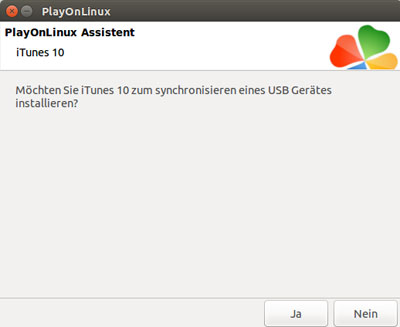
- Im nächsten Schritt wirst du gefragt wo sich die Setup-Datei befindet. Mit "Durchsuchen" solltest du die iTunesSetup107.exe in dem zuvor ausgewählten Download-Ordner finden und diese auswählen.
- Nun sollte PlayOnLinux die Installation fertig stellen und das iTunes Setup erscheint. Führe nun die ganz normale iTunes Installation durch.
- Nach Abschluss der iTunes Installation wähle in PlayOnLinux iTunes aus und klicke auf ausführen
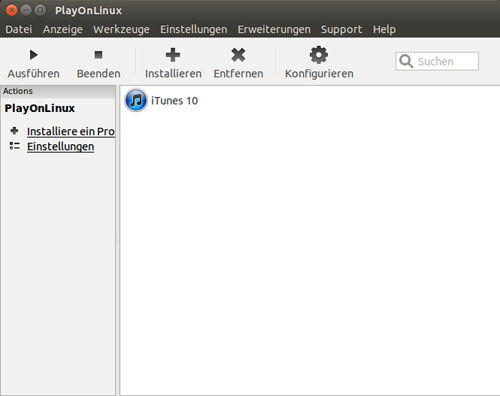
- Das Öffnen von iTunes kann einige Zeit in Anspruch nehmen, keine Sorge. Nach erfolgreichen Start bekommt Ihr noch den Softwarelizenzvertrag zu sehen, den Ihr mit "Akzeptieren" weg klicken könnt.
- Nun erhaltet Ihr außerdem noch die Fehlermeldung das "iTunes nicht korrekt installiert werden konnte!" - Klickt ebenfalls auf OK!
- Vereinzelt kann auch noch eine Fehlermeldung der iTunes Library kommen, diese Meldung könnt Ihr ebenso ignorieren und mit OK weiterfahren - iTunes wird trotzdem gestartet!
- FERTIG!! Viel Spaß mit iTunes auf einem Linux-Rechner.
Lg anonymus
- Folgende Befehle im Terminal ausführen:
Ähnliche Handy Themen zu [ANLEITUNG] iTunes auf Linux-Betriebssystem installieren
-
HTC HD2 - Windows Phone 7 Installieren [Anleitung]: Hallo zusammen, an dieser Stelle möchte ich in Form einer Anleitung erklären, wie ihr auf eurem HTC HD2 das Betriebssystem Windows Phone 7...
-
Custom ROM installieren - CyanogenMod 7 [Anleitung]: Heute möchten ich euch zeigen, wie ihr eine Custom ROM installiert. In dieser Anleitung flashen wir Schritt für Schritt die wohl bekannteste Custom...
-
Android Apps installieren (Anleitung): In dieser Anleitung möchten wir Euch die Frage "Wie installiert man Apps und wo kann man diese Downloaden?" beantworten. 50226 Kommen wir...
-
Apps ohne iTunes installieren: Wie installiert man eigentlich Apps auf dem iPhone ohne iTunes? z.B. kann man sich auf manchen Seiten nur die Appdateien downloaden, es muss also...
-
Palm Pre Themes installieren [Anleitung]: Hier erhaltet ihr eine genaue Anleitung, wie ihr auf das neue Palm Pre Themes installiert. Im Anhang findet ihr zusätzlich noch eine .pdf Datei die...




Sena 30K mit Handy verbinden, aber wie?